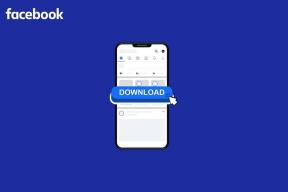Reparar el error de actualización de Windows 80246008
Miscelánea / / November 28, 2021
Si se enfrenta al Error de actualización de Windows 80246008, esto significa que hay problemas con el Servicio de transferencia inteligente en segundo plano o con el Sistema de eventos COM +. Cualquiera de estos servicios no puede iniciarse, lo que es importante para que Windows Update funcione y, por lo tanto, el error. Si bien a veces un error de configuración con BITS puede causar el problema anterior, como puede ver, existen diferentes razones, pero todas están asociadas con BITS. Entonces, sin perder tiempo, veamos cómo solucionar realmente el error de actualización de Windows 80246008 con la guía de solución de problemas que se enumera a continuación.
Contenido
- Reparar el error de actualización de Windows 80246008
- Método 1: asegúrese de que BITS y COM + Event System Services se estén ejecutando
- Método 2: corrección del registro
- Método 3: ejecutar el solucionador de problemas de Windows Update
- Método 4: restablecer los componentes de Windows Update
Reparar el error de actualización de Windows 80246008
Asegurate que crear un punto de restauración por si acaso algo sale mal.
Método 1: asegúrese de que BITS y COM + Event System Services se estén ejecutando
1. Presione las teclas de Windows + R y luego escriba services.msc y presione Enter.

2. Ahora busque BITS y COM + Event System Services, luego haga doble clic en cada uno de ellos.
3. Asegúrese de que el tipo de inicio esté configurado en Automático, y cada uno de los servicios anteriores se está ejecutando, si no, haga clic en el Comienzo botón.

4. Haga clic en Aplicar, seguido de está bien.
5. Reinicie su PC y vuelva a intentar actualizar Windows.
Método 2: corrección del registro
1. Abra el Bloc de notas y copie el contenido a continuación tal como está:
Editor del registro de Windows, versión 5.00
[HKEY_LOCAL_MACHINE \ SYSTEM \ CurrentControlSet \ services \ BITS] "DisplayName" = "@% SystemRoot% \\ system32 \\ qmgr.dll, -1000"
“ImagePath” = hex (2): 25,00,53,00,79,00,73,00,74,00,65,00,6d, 00,52,00,6f, 00,6f, 00, \
74,00,25,00,5c, 00,53,00,79,00,73,00,74,00,65,00,6d, 00,33,00,32,00,5c, 00,73, \
00,76,00,63,00,68,00,6f, 00,73,00,74,00,2e, 00,65,00,78,00,65,00,20,00,2d, 00, \
6b, 00,20,00,6e, 00,65,00,74,00,73,00,76,00,63,00,73,00,00,00
"Descripción" = "@% SystemRoot% \\ system32 \\ qmgr.dll, -1001"
"ObjectName" = "LocalSystem"
"ErrorControl" = dword: 00000001
"Inicio" = dword: 00000002
"DelayedAutoStart" = dword: 00000001
"Tipo" = dword: 00000020
"DependOnService" = hex (7): 52,00,70,00,63,00,53,00,73,00,00,00,45,00,76,00,65,00, \
6e, 00,74,00,53,00,79,00,73,00,74,00,65,00,6d, 00,00,00,00,00
"ServiceSidType" = dword: 00000001
"RequiredPrivileges" = hex (7): 53,00,65,00,43,00,72,00,65,00,61,00,74,00,65,00,47, \
00,6c, 00,6f, 00,62,00,61,00,6c, 00,50,00,72,00,69,00,76,00,69,00,6c, 00,65,00, \
67,00,65,00,00,00,53,00,65,00,49,00,6d, 00,70,00,65,00,72,00,73,00,6f, 00,6e, \
00,61,00,74,00,65,00,50,00,72,00,69,00,76,00,69,00,6c, 00,65,00,67,00,65,00, \
00,00,53,00,65,00,54,00,63,00,62,00,50,00,72,00,69,00,76,00,69,00,6c, 00,65, \
00,67,00,65,00,00,00,53,00,65,00,41,00,73,00,73,00,69,00,67,00,6e, 00,50,00, \
72,00,69,00,6d, 00,61,00,72,00,79,00,54,00,6f, 00,6b, 00,65,00,6e, 00,50,00,72, \
00,69,00,76,00,69,00,6c, 00,65,00,67,00,65,00,00,00,53,00,65,00,49,00,6e, 00, \
63,00,72,00,65,00,61,00,73,00,65,00,51,00,75,00,6f, 00,74,00,61,00,50,00,72, \
00,69,00,76,00,69,00,6c, 00,65,00,67,00,65,00,00,00,00,00
"FailureActions" = hex: 80,51,01,00,00,00,00,00,00,00,00,00,00,03,00,00,00,14,00,00, \
00,01,00,00,00,60, ea, 00,00,01,00,00,00, c0, d4,01,00,00,00,00,00,00,00,00,00
[HKEY_LOCAL_MACHINE \ SYSTEM \ CurrentControlSet \ services \ BITS \ Parameters] "ServiceDll" = hex (2): 25,00,53,00,79,00,73,00,74,00,65,00,6d, 00,52,00,6f, 00,6f, \
00,74,00,25,00,5c, 00,53,00,79,00,73,00,74,00,65,00,6d, 00,33,00,32,00,5c, 00, \
71,00,6d, 00,67,00,72,00,2e, 00,64,00,6c, 00,6c, 00,00,00
[HKEY_LOCAL_MACHINE \ SYSTEM \ CurrentControlSet \ services \ BITS \ Performance] "Biblioteca" = "bitsperf.dll"
"Open" = "PerfMon_Open"
"Collect" = "PerfMon_Collect"
"Cerrar" = "PerfMon_Close"
"InstallType" = dword: 00000001
"PerfIniFile" = "bitsctrs.ini"
"Primer contador" = dword: 0000086c
"Último contador" = dword: 0000087c
"Primera ayuda" = dword: 0000086d
"Última ayuda" = dword: 0000087d
"Lista de objetos" = "2156"
"PerfMMFileName" = "Global \\ MMF_BITS_s"
[HKEY_LOCAL_MACHINE \ SYSTEM \ CurrentControlSet \ services \ BITS \ Security] "Seguridad" = hex: 01,00,14,80,94,00,00,00, a4,00,00,00,14,00,00,00,34,00,00,00,02, \
00,20,00,01,00,00,00,02, c0,18,00,00,00,0c, 00,01,02,00,00,00,00,00,00,05,20,00, \
00,00,20,02,00,00,02,00,60,00,04,00,00,00,00,00,14,00, fd, 01,02,00,01,01,00, \
00,00,00,00,05,12,00,00,00,00,00,18,00, ff, 01,0f, 00,01,02,00,00,00,00,00,00,05, \
20,00,00,00,20,02,00,00,00,00,14,00,8d, 01,02,00,01,01,00,00,00,00,00,05,0b, \
00,00,00,00,00,18,00, fd, 01,02,00,01,02,00,00,00,00,00,05,20,00,00,00,23,02, \
00,00,01,02,00,00,00,00,00,05,20,00,00,00,20,02,00,00,01,02,00,00,00,00,00,\
05,20,00,00,00,20,02,00,00
2. Ahora de Bloc menú, haga clic en Expediente luego haga clic en Guardar como.
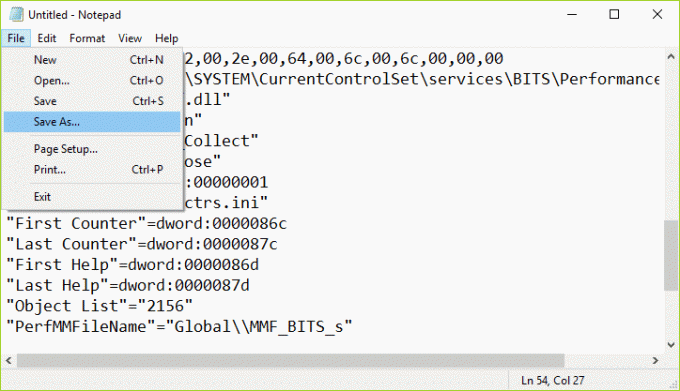
3. Seleccione su ubicación deseada (más preferiblemente Escritorio) y luego nombre el archivo como BITS.reg (la extensión .reg es importante).
4. En el menú desplegable Guardar como tipo, seleccione Todo el archivo y luego haga clic en Ahorrar.
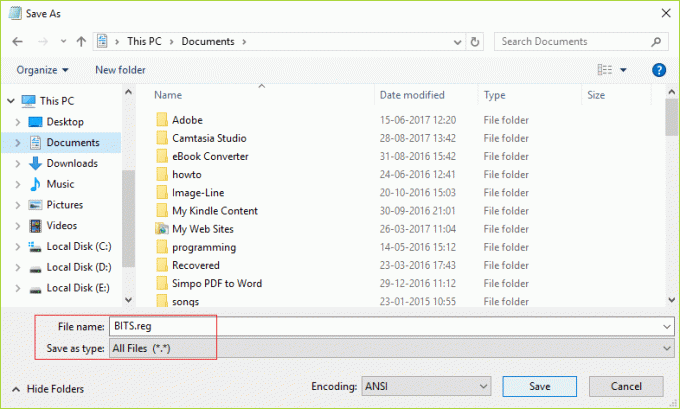
5. Haga clic derecho en el archivo (BITS.reg) y seleccione Ejecutar como administrador.
6. Si dará una advertencia, seleccione Sí para continuar.
7. Reinicie su PC para guardar los cambios.
8. Abierto Símbolo del sistema. El usuario puede realizar este paso buscando "Cmd" y luego presione Enter.

9. Escriba el siguiente comando en cmd y presione Enter después de cada uno:
BITS DE INICIO NETOS
SISTEMA DE EVENTOS NET START COM +
BROCAS SC QC
BROCAS SC QUERYEX
SISTEMA DE EVENTOS SC QC
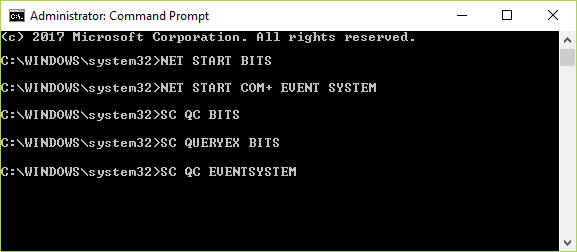
10. Vuelva a intentar actualizar Windows y vea si puede Solucione el error de actualización de Windows 80246008.
Método 3: ejecutar el solucionador de problemas de Windows Update
1. En la búsqueda del panel de control Solución de problemas en la barra de búsqueda en la parte superior derecha y luego haga clic en Solución de problemas.

2. A continuación, en la ventana de la izquierda, seleccione el panel Ver todo.
3. Luego, en la lista Solucionar problemas de la computadora, seleccione Actualizacion de Windows.

4. Siga las instrucciones en pantalla y deje que se ejecute la solución de problemas de Windows Update.

5. Reinicie su PC y vea si puede repare el error de actualización de Windows 80246008.
Método 4: restablecer los componentes de Windows Update
1. Abierto Símbolo del sistema. El usuario puede realizar este paso buscando "Cmd" y luego presione Enter.
2. Escriba el siguiente comando en cmd y presione Enter después de cada uno:
bits de parada netos
net stop wuauserv
net stop appidsvc
net stop cryptsvc

3. Elimine los archivos qmgr * .dat, para hacer esto nuevamente abra cmd y escriba:
Del "% ALLUSERSPROFILE% \ Application Data \ Microsoft \ Network \ Downloader \ qmgr * .dat"
4. Escriba lo siguiente en cmd y presione Enter:
cd / d% windir% \ system32

5. Vuelva a registrar los archivos BITS y los archivos de Windows Update. Escriba cada uno de los siguientes comandos individualmente en cmd y presione Enter después de cada uno:
regsvr32.exe atl.dll. regsvr32.exe urlmon.dll. regsvr32.exe mshtml.dll. regsvr32.exe shdocvw.dll. regsvr32.exe exploreui.dll. regsvr32.exe jscript.dll. regsvr32.exe vbscript.dll. regsvr32.exe scrrun.dll. regsvr32.exe msxml.dll. regsvr32.exe msxml3.dll. regsvr32.exe msxml6.dll. regsvr32.exe actxprxy.dll. regsvr32.exe softpub.dll. regsvr32.exe wintrust.dll. regsvr32.exe dssenh.dll. regsvr32.exe rsaenh.dll. regsvr32.exe gpkcsp.dll. regsvr32.exe sccbase.dll. regsvr32.exe slbcsp.dll. regsvr32.exe cryptdlg.dll. regsvr32.exe oleaut32.dll. regsvr32.exe ole32.dll. regsvr32.exe shell32.dll. regsvr32.exe initpki.dll. regsvr32.exe wuapi.dll. regsvr32.exe wuaueng.dll. regsvr32.exe wuaueng1.dll. regsvr32.exe wucltui.dll. regsvr32.exe wups.dll. regsvr32.exe wups2.dll. regsvr32.exe wuweb.dll. regsvr32.exe qmgr.dll. regsvr32.exe qmgrprxy.dll. regsvr32.exe wucltux.dll. regsvr32.exe muweb.dll. regsvr32.exe wuwebv.dll
6. Para restablecer Winsock:
reinicio de netsh winsock

7. Restablezca el servicio BITS y el servicio Windows Update al descriptor de seguridad predeterminado:
sc.exe sdset bits D: (A;; CCLCSWRPWPDTLOCRRCSY) (A;; CCDCLCSWRPWPDTLOCRSDRCWDWOBA) (A;; CCLCSWLOCRRCAU) (A;; CCLCSWRPWPDTLOCRRCPU)
sc.exe sdset wuauserv D: (A;; CCLCSWRPWPDTLOCRRCSY) (A;; CCDCLCSWRPWPDTLOCRSDRCWDWOBA) (A;; CCLCSWLOCRRCAU) (A;; CCLCSWRPWPDTLOCRRCPU)
8. Vuelva a iniciar los servicios de actualización de Windows:
bits de inicio neto
net start wuauserv
net start appidsvc
net start cryptsvc

9. Instale la última Agente de actualización de Windows.
10. Reinicie su PC y vea si puede solucionar el problema.
Recomendado:
- Arreglar No se puede ajustar el brillo de la pantalla en Windows 10
- Cómo reparar el error de BackgroundContainer.dll en el inicio
- Corregir el código de error 31 del adaptador de red en el Administrador de dispositivos
- Corregir ERR_CONNECTION_ABORTED en Chrome
Eso es todo lo que tienes con éxito Reparar el error de actualización de Windows 80246008 pero si aún tiene alguna pregunta con respecto a esta guía, no dude en hacerla en la sección de comentarios.